Création et gestion de vos annonces Leboncoin
✅ Suivez nos conseils pour publier sur QuicklyPost
✅ Créez vos annonces et publiez-les simplement !
✅Gagnez du temps et de l'energie !
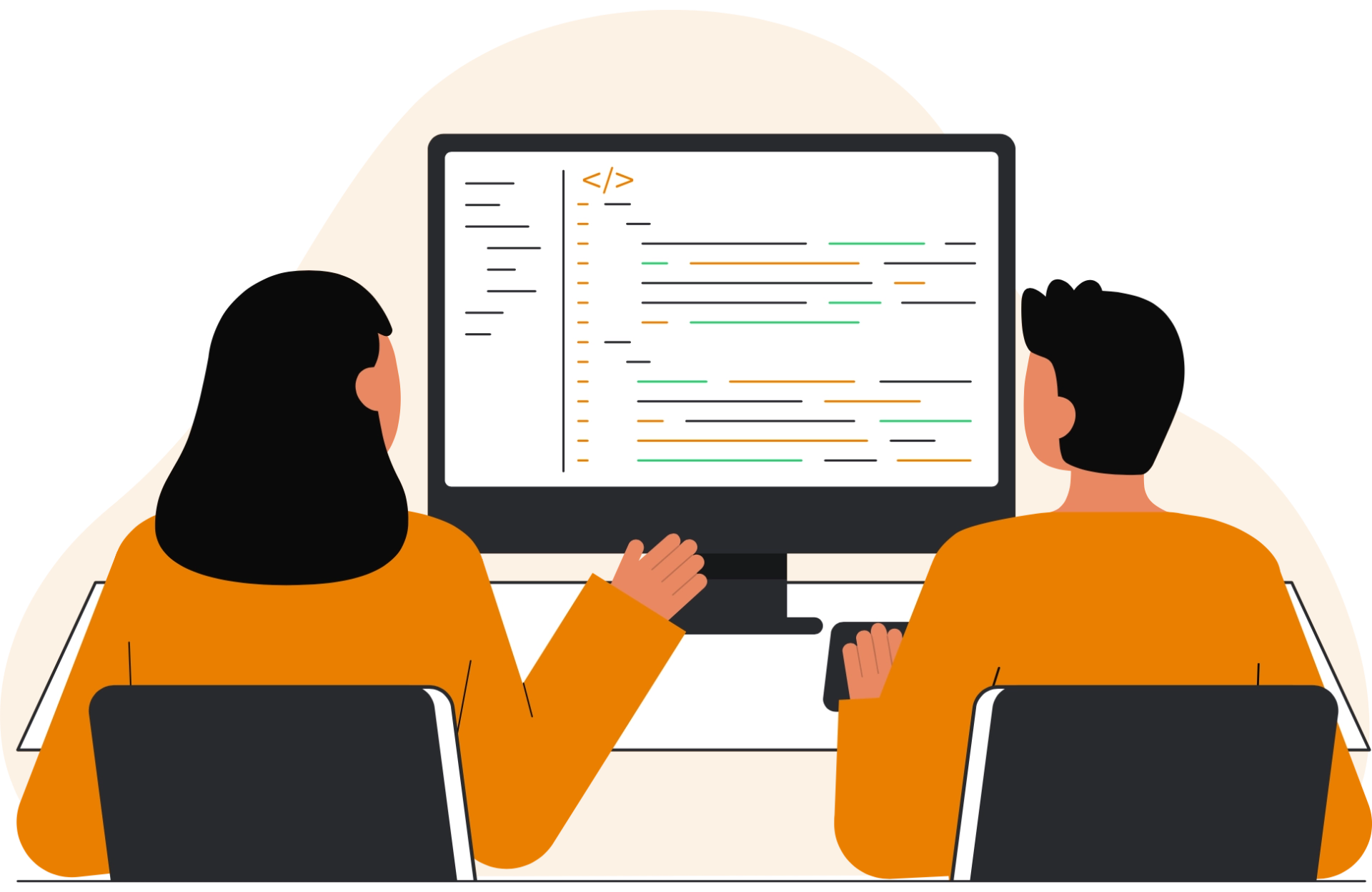
Créez simplement et rapidement vos annonces
Rien de plus simple que Quickly Post pour créer vos annonces. Créez des annonces pour toutes les villes et départements de France, gagnez en visbilté mais aussi du temps et de l'argent avec Quickly Post ! Voici quelques étapes pour publier grâce à notre solution :
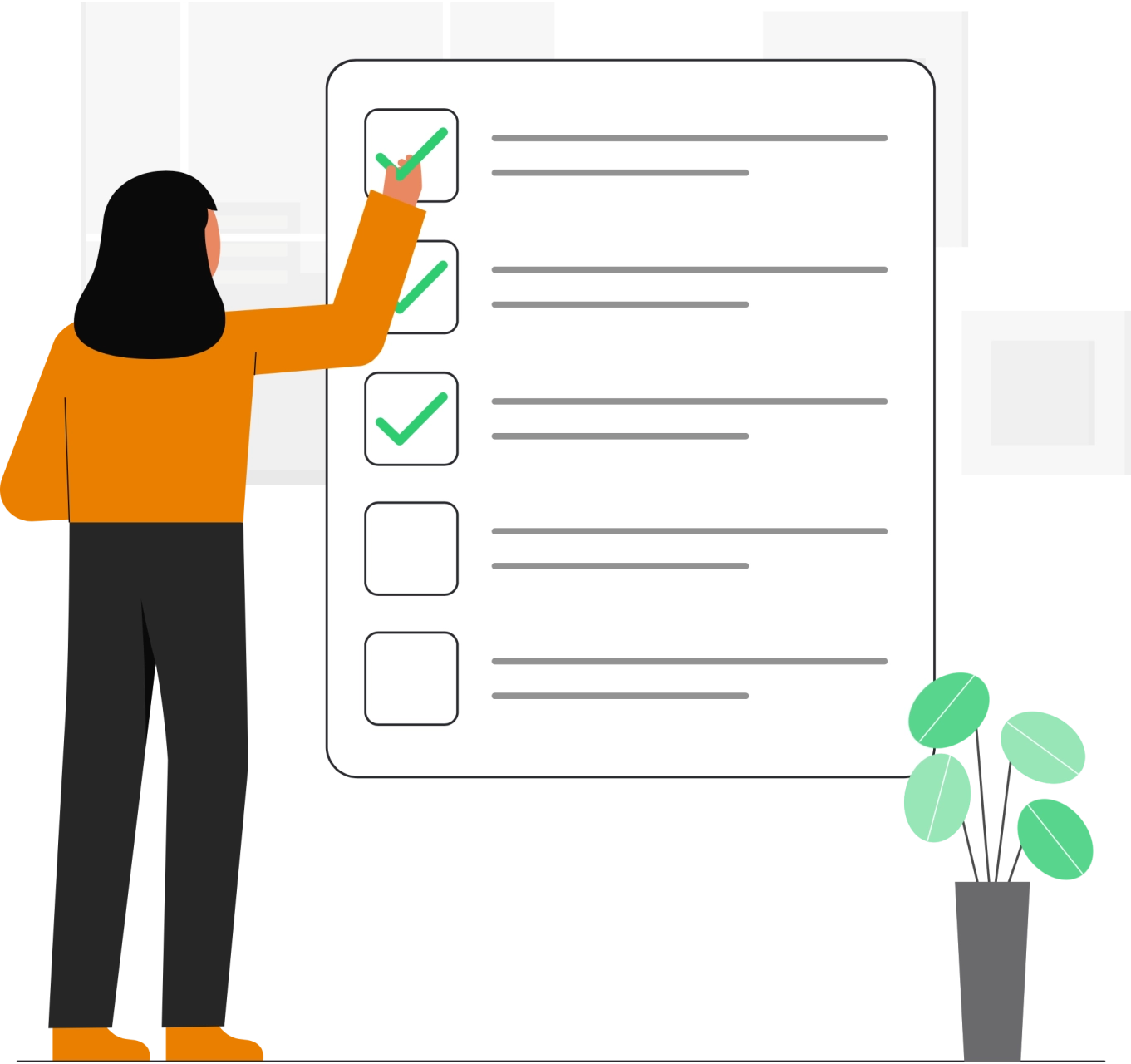
- Ajoutez votre compte de petites annonces pour vous connecter : les identifiants de connexion doivent être les mêmes que ceux de votre compte de petites annonces. Enlevez la double authentification si présente.
- Attendez la validation : Notre outil vérifie que votre compte respect toutes les conditions pour bénéficier de ces services, à savoir que les comptes leboncoin de type particulier seront refusées, seul les comptes de type pro leboncoin sont acceptés (durée: 5 minutes maximum).
- Cliquez sur ajouter/modifier son dépôt : Gérez votre zone de chalendise en sélectionnant les départements souhaités.
- Enfin cliquez sur ajouter une annonce : ajoutez votre titre, ajoutez un prix, référence de l’annonce, description de l’annonce et enfin téléchargez vos photos
Importation via excel : Néanmoins si vous possèdez déjà votre catalogue d'annonces, vous avez la possibité de l'importer sur notre outil via un fichier Excel.
Utilisez QuickyPost !
Rien de plus simple que QuicklyPost : créer vos annonces directement sur notre outil ou bien importez-les grâce à l'importation d'un fichier Excel. Publiez dans toutes les villes de France, partout et pour tous !
N'attendez plus et utilisez Quickly Post en toute confiance !